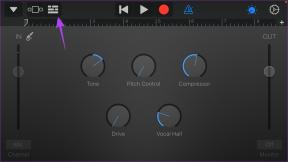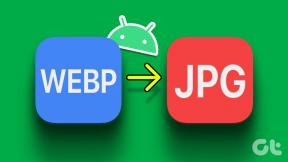Cómo bloquear chats individuales y grupales en WhatsApp en iPhone
Miscelánea / / July 06, 2023
Si no usa iMessage, WhatsApp podría ser su opción principal para mantenerse en contacto con sus contactos. Sin embargo, la aplicación plantea algunos problemas de privacidad. Puede bloquear su WhatsApp usando Face ID o Passcode en su iPhone para evitar el acceso no deseado. Sin embargo, a veces puede sentir que no es suficiente para asegurar todos sus chats.

Es por eso que WhatsApp ha introducido la opción de bloquear tus chats como una capa adicional de seguridad. Si es un usuario de iPhone, esta publicación le mostrará cómo bloquear chats individuales y grupales en WhatsApp en su iPhone. También esta función está disponible para usuarios de Android.
Cosas para recordar
Antes de continuar con los pasos, queremos resaltar algunos aspectos importantes. Para bloquear sus chats de WhatsApp en su iPhone, debe asegurarse de lo siguiente
- Está utilizando la última versión de WhatsApp en su iPhone. No necesita registrarse en el programa Beta de WhatsApp para usar esta función.
- Debe habilitar Face ID o Passcode en su iPhone para bloquear un chat personal en WhatsApp. Si no puede seguir los pasos a continuación porque no ve la función, asegúrese de tener Face ID habilitado para WhatsApp.
Cómo bloquear el chat individual en WhatsApp en iPhone
Comencemos con los pasos para mostrarle cómo bloquear chats individuales en WhatsApp. Si hay una conversación individual que desea mantener privada, puede usar esta función en WhatsApp en su iPhone. Aquí se explica cómo usarlo.
Paso 1: Abre WhatsApp en tu iPhone.

Paso 2: Seleccione el chat que desea bloquear.
Paso 3: Toca el nombre del contacto en la parte superior.
Etapa 4: Desplácese hacia abajo y seleccione Bloqueo de chat.

Paso 5: Toque el interruptor junto a Bloquear este chat para habilitar el bloqueo del chat.

Se le pedirá que confirme con su Face ID o contraseña.
Tenga en cuenta que WhatsApp no bloqueará el chat en sus dispositivos vinculados.

Cómo bloquear chats grupales de WhatsApp en iPhone
Al igual que los chats individuales, también puede habilitar el Bloqueo de chat grupal en WhatsApp en su iPhone. Esto también es aplicable si Ud. crea un grupo de WhatsApp contigo mismo. Aquí se explica cómo habilitarlo.
Paso 1: Abre WhatsApp en tu iPhone.

Paso 2: Seleccione el chat grupal que desea bloquear.
Paso 3: Toque el nombre del chat grupal en la parte superior.
Etapa 4: Desplácese hacia abajo y seleccione Bloqueo de chat.

Paso 5: Toque el interruptor junto a Bloquear este chat para habilitar el bloqueo del chat.

Se le pedirá que confirme con su Face ID o contraseña.
Cómo encontrar tus chats bloqueados en WhatsApp en iPhone
Una vez que bloquee un chat individual o grupal en WhatsApp, no será visible en la página principal de chat de la aplicación. Debe deslizar hacia abajo desde la parte superior para revelar la carpeta Chats bloqueados.

Puede seleccionarlo para ver todos sus chats bloqueados y chats grupales. Aquí se explica cómo deshabilitar el bloqueo del chat.
Paso 1: En la carpeta Chats bloqueados, seleccione el chat que desea desbloquear.

Paso 2: Toque el nombre del chat grupal o el nombre del contacto en la parte superior.
Paso 3: Desplácese hacia abajo y seleccione Bloqueo de chat.

Etapa 4: Toque el interruptor nuevamente para deshabilitar el bloqueo del chat.

Se le pedirá que valide el mismo usando Face ID o contraseña. Una vez hecho esto, su chat seleccionado se desbloqueará.
¿No se pueden bloquear los chats de WhatsApp en iPhone?
Si aún no puede ver la función para bloquear los chats de WhatsApp en su iPhone, puede intentar forzar el cierre y reiniciar la aplicación.
Paso 1: En la pantalla de inicio de su iPhone, deslice hacia arriba y mantenga presionado para revelar las ventanas de la aplicación de fondo.
Paso 2: Desliza hacia la derecha para buscar WhatsApp. Luego, desliza hacia arriba para forzar el cierre de WhatsApp.

Paso 3: Abre WhatsApp de nuevo y ahora deberías ver la función de bloqueo de chat.

Asegure sus conversaciones
Así es como puedes bloquear tus chats en WhatsApp en tu iPhone. WhatsApp también tiene soporte Picture-in-Picture para videollamadas en iPhone. Se habilita automáticamente, al igual que otras aplicaciones como YouTube y FaceTime. Sin embargo, si no puede usar esta función, puede consultar nuestra publicación que sugiere las mejores soluciones para Picture-in-Picture no funciona en WhatsApp en iPhone.
Última actualización el 06 julio, 2023
El artículo anterior puede contener enlaces de afiliados que ayudan a respaldar a Guiding Tech. Sin embargo, no afecta nuestra integridad editorial. El contenido sigue siendo imparcial y auténtico.